Inhaltsverzeichnis
Nach erfolgter Installation der Windows Server 8 Beta folgt nun eine Anleitung zum Heraufstufen des Servers zu einem Domain Controller (DCPROMO).
Vorbereitungen
Bevor Ihr den die Rollen installiert und die weitere Konfiguration vornehmt, sollte ihr einige Vorabeinstellungen vornehmen. Grundsätzlich sind dies (aus meiner Sicht) die Folgenden:
- Festlegung einer festen IP-Adresse – ohne könnt ihr eh kein DCPROMO starten
- Deaktivieren der Windows-Firewall (über die erweiterte Windows Firewall)
- Deaktivieren der IPv6-Option im Netzwerkadapter, sofern ihr kein IPv6 nutzt.
Notwendige Rollen installieren
Sobald ihr die notwendigen Vorabeinstellungen vorgenommen habt, könnt ihr die notwendigen Rollen installieren.
Da ich den Server in einer frischen Umgebung aufsetze, soll der Domänencontroller ebenfalls als DNS-Server fungieren, weshalb ich auch diese Rolle installieren werde.
- Klickt im Server-Manager auf 2. Rollen und Features hinzufügen und klickt direkt auf Weiter. Den Hinweis könnt ihr überspringen, für die Zukunft setze ich den Haken bei “Diese Seite standardmäßig überspringen” setzen


- Das nächste Fenster des Assistenten ist neu, wählt hier die Option “Rollenbasierte oder featurebasierte Installation”.

- Daraufhin wählt ihr die Optionen “Einen Server aus dem Serverpool auswählen” und Euren Server, welchen die notwendigen Rollen erhalten soll. In meinem Fall ist das der (einzige) Server W8-Srv.

- Installiert die DNS-Server Rolle. Der Assistent meldet, dass die DNS-Servertools ebenfalls installiert werden sollen. Bestätigt den Hinweis und wählt im übernächsten Fenster den Button “Installieren”. Die Auswahl von Features könnt ihr zunächst überspringen.


- Führt anschließend die Schritte 1-3 erneut aus.
- Bei den auszuwählenden Serverrollen wählt ihr nun die Active Directory-Domänendienste. Wieder meldet Euch der Assistent, dass er weitere Komponenten installieren möchte. Bestätigt auch diesen Hinweis. Den Feature-Assistenten könnt ihr erneut überspringen.


- Überspringt das nachfolgende Fenster und klickt auf den Button “Installieren”.


- Der Installation wird gestartet. Die darauffolgende Meldung sollte erfolgreich sein und kann dann mit “Schließen” bestätigt werden.

Heraufstufung zum Domänencontroller (DCPROMO)
Der Server Manager zeigt im Menü einen Hinweis an, dass nach nun erfolgter Installation eine Konfiguration der “Active Directory Domänendienste” notwendig sei. Gemeint ist, den Server zu einem Domänencontroller heraufzustufen (DCPROMO).
- Klickt auf den Link in dem Hinweis, dieser startet den DCPROMO-Assistenten.

Der alte Weg über Start > Ausführen > DCPROMO funktioniert nicht mehr: Man erhält einen Hinweis, dass der DCPROMO-Assistent in den Server-Manager verschoben wurde. - Wählt die Option “Neue Gesamtstruktur hinzufügen”, sofern ihr eine komplett neue Domäne aufsetzen wollt. Da ich eine Testumgebung aufbaue, nutze ich diese Option.
Vergebt einen Namen für Eure Stammdomäne und klickt auf weiter.
- Im nachfolgenden Fenster müsst ihr die Funktionsebene Eurer Gesamtstruktur und Domäne verwenden. Zur Auswahl stehen Windows Server 2003, 2008, 2008 R2 und Windows Server 8 Beta.
Da ja alle neuen Features zur Verfügung stehen sollen, wähle ich Letztere. Zudem ist noch das Verzeichnis-Wiederherstellungskennwort (DSRM-Kennwort) festzulegen.
- Das nachfolgende Fenster der DNS-Delegierung könnt ihr trotz Warnung überspringen.
- Bestätigt daraufhin den vorgeschlagenen Standardwert des NetBIOS-Domänennamens. Ich denke, es gibt keinen Grund, diesen anzupassen.
Auch die Pfade zur Datenbank, für die Protokolldateien sowie dem SYSVOL-Ordner belasse ich hier auf Standard (unter C:\Windows).

- Der Assistent zeigt anschließend alle gewählte Optionen an und bietet die Möglichkeit, die Einstellungen als PowerShell-Skript zu exportieren.

- Alle Vorbereitungen sollten nun ohne Fehler erfolgt sein, sobald ihr auf Installieren klickt, werde der Heraufstufungsprozess gestartet und der Server anschließend automatisch neugestartet.


Nach der Installation
Nachdem der Server wieder neugestartet ist und ihr Euch angemeldet habt, könnt ihr Euch per Drücken der Windows-Taste die installierten und nun zur Verfügung stehenden Dienste anzeigen lassen (in der Metro-Ansicht).
Dazu gehören
- Active Directory Modul für Windows PowerShell
- ADSI-Editor
- Active Directory Domänen- und Vertrauensstellung
- Active Directory Benutzer und Computer
- Active Directory Standorte und Dienste
- DNS
- Gruppenrichtlinieneditor
- und das Active Directory Verwaltungscenter
Letzteres fristete meiner Meinung unter Windows Server 2008 noch ein Schattendasein, ich bin gespannt, ob es sich mit Windows Server 8 ändern wird. Die Meinung von den meisten Admins die ich kenne: Weiterhin die “alte” MMC “Benutzer und Computer” nutzen 🙂
Das neue Verwaltungscenter ist optisch aufbereitet und um einige Funktionen erweitert worden. Sieht insgesamt doch ansprechend aus.
Sonstiges
Ein Blick in die Active Directory Benutzer und Computer verrät eins der neuen Features von Windows 8 Server: Die Möglichkeit Domänencontroller zu klonen. Im Container Users findet man einen entsprechende Gruppe mit der Bezeichnung “Klonbare Domänencontroller”.
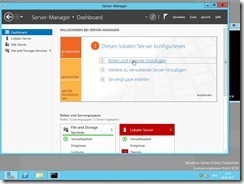
























HAllo,
ich hab mit Interessen deinen Artikel gelesen da ich gerade einen server mit 2012
in meine bestehende 2003 Domain als DC integriert habe.
Da für mich die 2012 Version noch recht neu ist macht mir das eine oder andere noch Schwierigkeiten.
Nun ist die Frage: muss der alte 2003-DC abgeschaltet werden oder nicht?
Ich würde mich über eine Antwort freuen
Hallo, Du kannst den W2K3 auch weiterhin als DC betreiben. Voraussetzung ist i.) dass Deine Domain/Gesamtstrukturebene aber W2K3 ist und ii.) Sollte der W2K3 auch nicht Mehr PDC sein, sondern nur noch „normaler“ DC.
Allerdings bleiben Dir natürlich einige Funktionalitäten innerhalb der DOM verwehrt, wenn die Struktur niedriger als Srv 2012 ist.